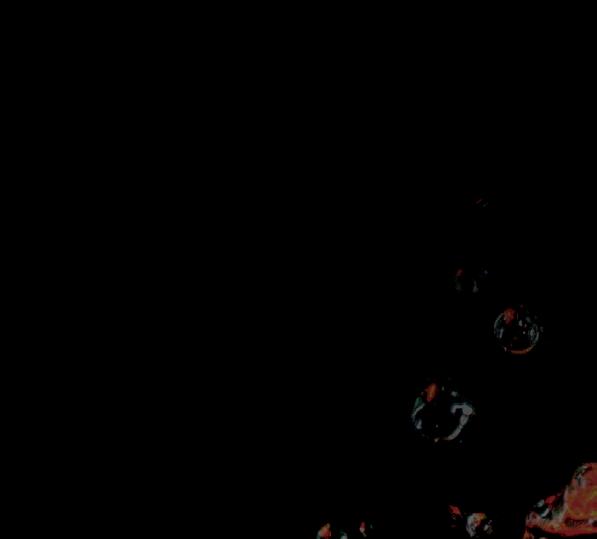Inhoud
5
9
Hoofdstuk 1: Over Creativiteit & Inspiratie
We vertellen je wat je in dit cursusboek allemaal gaat leren en hoe het boek is opgebouwd.
Hoofdstuk 2: Licht
We behandelen elf fotografische technieken. Zo leer je fotograferen in hdr, lichtsporen van auto’s vastleggen en portretten maken in de stijl van Rembrandt.

41
Hoofdstuk 3: Creatieve objectieven
We stellen je voor aan uiteenlopende objectieven waarmee je nog meer creativiteit in je foto’s kunt leggen. Ook gaan we in op de wondere wereld van infraroodfotografie.

59
Hoofdstuk 4: Beweging
Hoe bevries je een snel bewegend object op de foto, zonder dat het stil lijkt te staan? Hoe breng je een bos in beweging? Dat leggen we je uit in dit hoofdstuk. Ook leer je foto’s te maken met prachtige wolkenslierten en laten we zien hoe je adembenemende star trails maakt.
77
Hoofdstuk 5: Water en ijs
Water spiegelt mooi en leent zich daarmee uitstekend voor prachtige foto’s. Maar heb je ook al eens geprobeerd om druppels of ijskristallen te fotograferen? Of olie en water te mengen, met prachtige kleurpatronen tot gevolg? Ook laten we zien hoe je ondergedompelde objecten kunt fotograferen voor fraaie vervormingen.


95
Hoofdstuk 6: Rekwisieten
Of het nu gaat om creatieve opschroeffilters, glazen bollen of rook, met rekwisieten maak je de creatiefste foto’s. We tonen ook hoe je een ouderwets schildersstilleven kunt namaken met je camera en wat fruit, en hoe je met alledaagse voorwerpen originele kreten tot kunst kunt verheffen. Ook een spoedcursus lightpainting en staalwol slingeren mag uiteraard niet ontbreken.
119
Hoofdstuk 7: Compositie
Maak krachtiger foto’s door bijzondere standpunten te kiezen. Leer alles over 360graden en 3Dfotografie. Ook tonen we je hoe timelapses werken en hoe je met miniatuurfiguurtjes de koddigste composities maakt.

139 Hoofdstuk 8: Nabewerking
Tot slot duiken we achter de computer voor nog meer inspiratie, maar dan in de nabewerking. We leggen je uit hoe je je foto’s in Photoshop van een Madurodamsausje voorziet, hoe je miniwereldjes bouwt, hoe je het drosteeffect in je foto’s verwerkt en nog veel meer!
4 CREATIVITEIT & INSPIRATIE
Dit ga je leren
Deze cursus zit tjokvol met inspirerende lessen en tal van creatieve fotografische tips en ideeën. Je leert de ins en outs van realistische hdrfotografie en artistieke hdrfoto’s. Je leest alles over bokeh en zelfs hoe je deze ‘lichtbolletjes’ een unieke vorm mee kunt geven.
Bovendien leer je hoe je beweging kunt suggereren in foto’s van wolken en hoe je een dynamische foto maakt van een raceauto op volle snelheid. En fans van de Nederlandse schilderkunst uit de Gouden Eeuw leren een portret te maken in de stijl van Rembrandt.
Uiteenlopende thema’s
Aan de hand van uiteenlopende thema’s komen er tientallen creatieve tips en trucs voorbij. Fotografie draait natuurlijk om licht en daar begin je dan ook mee. Maar je krijgt ook informatie over creatieve objectieven, zoals fisheye lenzen en lensbaby’s, met
nuttige weetjes over hoe je deze objectieven wel en vooral ook níet moet gebruiken. Andere thema’s zijn het suggereren van beweging, fotografie met water en ijs, gebruik van rekwisieten, spelen met compositie en inspirerende nabewerkingstechnieken als tilt shift en het maken van een samengesteld familieportret. Met ruim veertig lesonderdelen verspreid over zeven thema’s doe
je bakken met inspiratie op. Heb je nog nooit aan splash fotografie gedaan? En had je al eens kennisgemaakt met foto elasticiteit? In deze cursus leer je alles over deze leuke en innovatieve technieken. En méér! Aan de hand van onze praktijkopdrachten kun je vervolgens met je eigen camera aan de slag. En reken maar dat je niet kunt wachten om alle nieuwe inspiratie meteen in de praktijk te brengen!

Bij foto-elasticiteit ontstaan de mooiste kleurexplosies op eenvoudige plastic voorwerpen.
KEES KRICK
7 HOOFDSTUK 1 OVER CREATIVITEIT & INSPIRATIE CREATIVITEIT & INSPIRATIE
↘
In deze cursus leer je je fotografische horizon te verleggen. Je doet inspiratie op voor frisse manieren om je fotografie interessanter en spannender te maken, zodat je in het vervolg vooroploopt als het om creativiteit gaat.
RICOH GR III · ISO 100 · F 11 · 6 SEC · 18,3 MM (28 MM)
Wat heb je nodig?
Om alle stappen uit deze cursus te kunnen volgen, heb je een paar dingen nodig: software, een camera en de computer. In het kort vertellen we je de ‘eisen’ (wees gerust, die zijn niet al te hoog).

1: Geschikte camera
Je hoeft geen peperdure camera te hebben om met de informatie uit deze cursus aan de slag te gaan. Wel is het handig als je de sluitertijd, het diafragma en de isowaarde zelf kunt aanpassen. We vertellen namelijk op diverse plekken hoe je de camera het best kunt instellen, en je leest ook bij de voorbeeldfoto’s met welke instellingen die zijn gemaakt.
Idealiter gebruik je een camera: waarbij je zelf de belichtingsinstellingen kunt aanpassen, waaronder het diafragma, zodat je controle hebt over hoe de scherptediepte van je beeld eruit komt te zien; waarbij je de mogelijkheid hebt om veel informatie al tijdens het fotograferen op het scherm te bekijken, zoals een histogram, compositielijnen (een raster) en de instellingen die je gekozen hebt.
2: Computer met software
Voor het laatste onderdeel uit deze cursus heb je een computer met geschikte software nodig. We gebruiken voor de nabewerking Adobe Lightroom Classic CC en Photoshop CC. Veel aanpassingen die we doen kun je ook in andere software maken, al zul je dan even
moeten uitzoeken hoe dat precies werkt. Tegenwoordig biedt Adobe de software Lightroom Classic CC en Photoshop CC aan binnen het fotografielidmaatschap van iets meer dan 12 euro per maand, met ook toegang tot de nieuwste versie van Adobe Lightroom CC én de beschikking over 20 GB cloudopslag.
8 CREATIVITEIT & INSPIRATIE





















HOOFDSTUK 2
Licht


10 CREATIVITEIT & INSPIRATIE
De bokeh in deze foto is aan de drukke kant. Mooi of niet? Dat is subjectief. Het gevaar bij zo’n achtergrond is dat die al snel afleidt van het onderwerp.

11 HOOFDSTUK 2 LICHT CREATIVITEIT & INSPIRATIE
FRED HORST, FRED-HORST.ZOOM.NL CANON 7D II · ISO 1000 · F 7,1 · 1/160 SEC · 220 MM
Hdr-fotografie
Camera’s zijn geweldige apparaten. Maar als je een foto probeert te maken van een tafereel met grote verschillen tussen licht en donker, loop je al snel tegen de grenzen van het dynamische bereik van je camera aan. Hdr-fotografie biedt dan uitkomst.
↘Fotografeer je wel eens een zonsopkomst of -ondergang? Dan stuit je ongetwijfeld op een probleem. Als je de voorgrond netjes wilt belichten, wordt de lucht compleet wit. En als je de lucht normaal wilt belichten, wordt de voorgrond compleet donker.

Meerdere belichtingen
Dit komt door het beperkte dynamische bereik van je camera. Je kunt dit probleem omzeilen door meerdere opnames te maken. Of juister gezegd: dezelfde opname, maar dan met verschillende belichtingen. In het voorbeeld van een
zonsondergang zou je bijvoorbeeld één opname kunnen maken waarop de voorgrond goed belicht is (en de lucht dus te licht), en een tweede opname waarop de lucht goed belicht is (en de voorgrond dus te donker).
Die verschillende versies voeg je
1 Met hdr kun je zowel de lucht als de voorgrond goed belichten.
DAVE GELUWIE, DAVEGELUWIE.ZOOM.NL
NIKON D750 · ISO 100 · F 16 · 1,3, 2,5 EN 5 SEC · 24 MM
2 Bij deze foto van de Zaanse Schans is voor een viervoudige belichting gekozen.
BART HENDRIX, BARTHENDRIX.ZOOM.NL
SONY A7R III · ISO 100 · F 11 · 1/10, 1/4, 1/2 EN 1 SEC · 24 MM
3 Ook in de zogenaamde urbexfotografie is hdr populair om veel details te laten zien en om de contrasten te versterken.
KIRSTEN SCHOLTEN, KIRSTENSCHOOLTEN.ZOOM. NL
SONY A7 II· ISO 250 · F 6,7 · 3 OPNAMES VAN 0,7 TOT 4 SEC · 16 MM
12 CREATIVITEIT & INSPIRATIE
1
vervolgens samen tot één beeld: het hdr-bestand. Dit hdr-bestand kun je bewerken zoals je dat normaal met een raw-bestand zou doen. Het verschil: je hebt veel meer beeldinformatie tot je beschikking. Je kunt zo de hooglichten terughalen met alle detail in de lucht, en je schaduwen oplichten zonder ruis.

Een hdr-opname maken
Een hdr-opname maken kan op verschillende manieren. Veel modernere camera’s kunnen het automatisch met behulp van ‘bracketing’. Waar deze functie (hdr, multiple-exposure (meerdere belichtingen) of bracketing) op je

camera zit, kun je in de handleiding van je camera vinden. Je kunt met deze functie aangeven hoeveel
belichtingen je wilt, hoever deze uit elkaar moeten zitten en in welke volgorde ze worden geschoten.
13 HOOFDSTUK 2 LICHT CREATIVITEIT & INSPIRATIE
2 3
1 Bij dit fraaie stadsgezicht is dankzij hdr veel detail te zien in de hoge lichten binnen in de huizen. DENNIS POLMAN, DENNISART.ZOOM.NL

CANON 5DSR · ISO 100 · F 11 ·
3 OPNAMES VAN 330 TOT 133 SEC · 16 MM
2 Het felle licht van de verlichte molen is hier mooi onder controle gehouden door vijf beelden te combineren.

JAN KOPPELAAR, JKOPPELAAR.ZOOM.NL
SONY A77 II · ISO 50 ·
F 11 · 5 OPNAMES VAN 2,5 TOT 40 SEC · 18 MM
3 Hdr leent zich prima voor zonsondergangen. ALBERT DROS, ALBERTDROS.ZOOM.NL
SONY A7R III · ISO 100 ·
F 14 · 3 OPNAMES VAN 0,5 TOT 8 SEC · 16 MM
Als je vervolgens op de ontspanknop drukt, maakt de camera meerdere foto’s. Een paar onderen een paar overbelichte, zodat je alle beeldinformatie in de schaduwen en hoge lichten verzamelt. Je kunt dit natuurlijk ook helemaal handmatig doen, maar dat kost wat meer tijd en moeite.
Beter te veel
Maak je de foto’s zelf, dan raden we je aan om minimaal drie foto’s te maken: één neutraal belichte, één donkerdere en één lichtere. Je maakt dus meer beelden dan normaal waardoor ook je geheugenkaartje sneller volraakt. Doorgaans geldt wel: beter te veel opnames dan te weinig. Bij extreem hoge contrasten en oudere camera’s is het aan te raden vijf of zelfs meer
belichtingsfoto’s te maken. Hoe minder tijd tussen de verschillende opnames zit, hoe beter, want kleine veranderingen in beeld (zoals bewegend verkeer of een wapperende vlag) geven zogenaamde spookbeelden. Hdr is dus typisch iets voor stilstaande onderwerpen. Ook het gebruik van een statief is doorgaans aan te raden.
Als je handmatig de belichting instelt, verander dan uitsluitend de sluitertijd. Een andere diafragmawaarde gaat namelijk gepaard met een andere scherptediepte.
Belichtingen samenvoegen
Er bestaat veel verschillende ‘hdrsoftware’ waarmee je beelden kunt samenvoegen. Tegenwoordig is de makkelijkste oplossing hiervoor
14 CREATIVITEIT & INSPIRATIE
1 2
Lightroom. Lightroom kan uit al jouw beelden van een hdr-sequentie (de donkere, neutrale en lichtere foto’s) één bestand maken. Hierbij ga je als volgt te werk: Selecteer de drie (of meer) foto’s die je hebt gemaakt, klik rechts en kies Foto samenvoegen / HDR samenvoegen. Er verschijnt een dialoogvenster.

Zorg ervoor dat Automatisch uitlijnen aangevinkt staat. Als je camera tussen de foto’s door een klein beetje is bewogen, legt Lightroom de foto’s naadloos over elkaar heen.
Vink Automatische instellingen
uit. Als je deze optie aanvinkt, gaat Lightroom zelf al allemaal schuifjes voor je verplaatsen, en dat is doorgaans niet de bedoeling. Waarde voor schimmen verwijderen kun je veranderen als je bewegende objecten in beeld hebt die de eerdergenoemde spookbeelden geven. Door middel van de verschillende instellingen kun je zulke bewegingen wegfilteren.
Klik dan op Samenvoegen Het hdr-bestand wordt vervolgens aangemaakt en toegevoegd aan je bibliotheek. Dit bestand zal er op het eerste gezicht hetzelfde uitzien
als de foto’s die je al hebt gemaakt. Maar door op ‘i’ te drukken, kun je de informatie van je bestanden zien. Dan zie je: het hdr-bestand is een dng-bestand dat eindigt op ‘-HDR. dng’. Dit bestand is op je harde schijf driemaal zo groot als normaal (bij drie bestanden), vijfmaal bij vijf bestanden enzovoort. Het bevat immers alle beelddata van de aparte raw-bestanden. Als je dit bestand gaat bewerken door de hoge lichten te dempen en de schaduwen op te lichten, zul je zien dat dit geen kwaliteitsverlies oplevert. Het bevat dus veel meer data dan de aparte bestanden. Dát is de magie van hdr!
15 HOOFDSTUK 2 LICHT CREATIVITEIT & INSPIRATIE
3